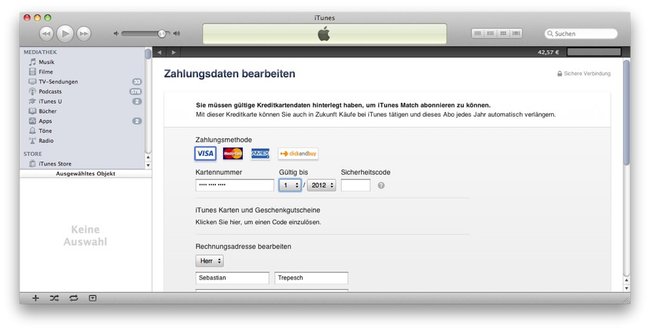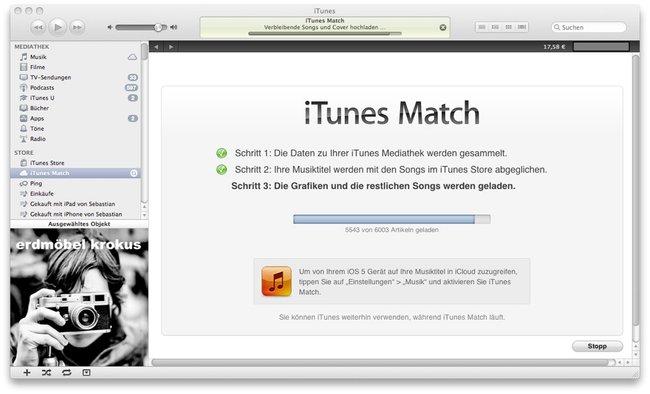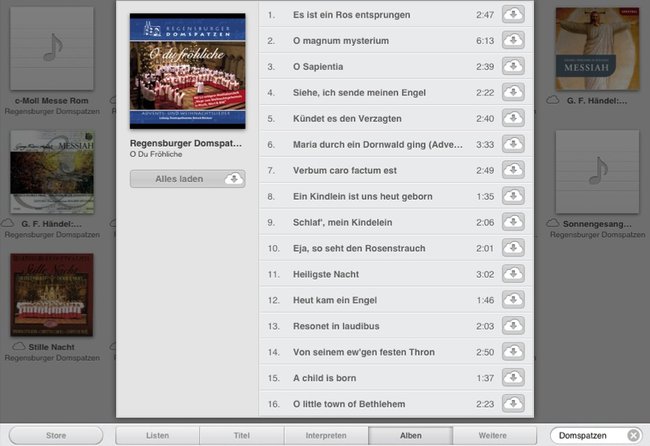iTunes-Bibliothek sichern und aktualisieren
Regel Nummer 1: Vor größeren Änderungen immer ein Backup durchführen. Wer einen Mac hat und Time Machine nutzt, muss sich um fast nichts kümmern. Oben in der Leiste auf die Time Machine-Uhr klicken, Backup jetzt erstellen. Warte nun, bis der Vorgang abgeschlossen ist.
Natürlich kannst Du auch manuell eine Sicherheitskopie anfertigen. Welche Methode Du auch wählst, Du musst beachten, dass alles gespeichert wird:
- Die Audiodateien finden sich standardmäßig auf dem Mac im Ordner Musik -> iTunes -> iTunes Music.
- In Musik -> iTunes Ordner darüber liegt die Bibliothek mit den Informationen. Sie kann in der Audio-Software über Ablage -> Mediathek -> Mediathek exportieren zusätzlich an anderer Stelle gesichert werden.
Bringe jetzt iTunes auf den aktuellen Stand. Auf dem Mac geht das über Apfel -> Softwareaktualisierung. Du kannst die Software zudem von der Apple-Seite downloaden.
So kaufst Du iTunes Match am günstigsten
Um iTunes Match zu kaufen, musst Du im Apple-Konto zwingend eine Kreditkarte hinterlegen. Während des Kaufprozesses wirst Du danach gefragt.
Aktuell kostet bei Penny in Berlin die 50 Euro-Karte nur 40 Euro. iTunes Match kommt dadurch auf 20 Euro für das erste Jahr. So abonnierst Du den Dienst:
- Rufe iTunes auf. Gib – sofern vorhanden – im Store unter Einlösen den Code der Geschenkkarte ein.
- Gehe auf iTunes Match und klicke im Hauptfenster Abonnieren an*.
- Folge dem Dialog.
Der Datenabgleich
Nun musst Du erst mal gar nichts machen, nur lange, lange warten.
iTunes Match führt drei Schritte durch:
- Die Daten zur iTunes Mediathek werden gesammelt.
- Die Titel werden mit den Songs im iTunes Store abgeglichen.
- Die Grafiken und die restlichen Songs werden auf die Apple-Server geladen.
Der Datenabgleich läuft nicht nur über die Dateiinformationen mit Titelname und Interpret. Nein, Apple wirft sogar einen Blick auf die Audioinformationen.
Meine Bibliothek hat rund 25.000 Titel, viele Duplikate und zahlreiche eigene Audio-Dateien, die natürlich nicht im iTunes Store vorhanden sind. Sie werden also auf iCloud geladen (vergleiche Beispiel 4). Insgesamt hat der Abgleich bei mir bestimmt 10 Stunden benötigt. Der Mac und sogar iTunes kann währenddessen fast normal weiterbenutzt werden. Die Leistung während der Audio-Analyse ist allerdings reduziert. Die Synchronisation kannst Du mit Klick auf Stopp unterbrechen, iTunes lässt sich allerdings nicht beenden (zumindest in meinem Fall war das so). Du solltest also genug Zeit und eine Steckdose in der Nähe einplanen.
iTunes Match-Symbole
In der iTunes-Bibliothek tauchen nun neue Symbole auf:
- Wolke: Der Titel wird noch in iCloud geladen.
- Durchgestrichene Wolke: Der Titel ist „für iCloud ungeeignet“, gegebenenfalls ist die Datenrate zu niedrig oder das Dateiformat wird nicht unterstützt (Video...).
- Zwei durchgestrichene Wolken: Es handelt sich bei dem Titel um ein Duplikat. Er wird deshalb nicht ein zweites Mal in iCloud geladen.
- Pfeil in der Wolke: Dieser Titel ist in iCloud gespeichert, nicht aber lokal. Nach Doppelklick lädt iTunes den Song herunter und spielt ihn ab.
- Wolke mit Ausrufezeichen: „Dieses Objekt wurde nicht zur iCloud hinzugefügt, da ein Fehler aufgetreten ist.“
Aktivierung auf dem iPhone, iPod touch und iPad
Auf Deinen iOS-Geräten kannst Du jetzt iTunes Match anschalten. Du findest den Button in Einstellungen -> Musik -> iTunes Match. Dort kannst Du zudem angeben, ob Dir in der Bibliothek alle Titel angezeigt werden sollen, oder nur die, die lokal gespeichert sind. Letzteres ist sinnvoll, wenn man zum Beispiel unterwegs ist und keinen vernünftigen Internetzugang hat, nicht aber bei der Einrichtung des Dienstes, denn...
Achtung: iTunes Match ersetzt die direkte Synchronisation mit iTunes! Die bereits vorhandenen Songs auf dem Gerät werden gelöscht und müssen zunächst neu über iCloud heruntergeladen werden.
Einige Minuten nach der Aktivierung kann auf iPhone, iPod touch oder iPad die bisherige Bibliothek nicht mehr genutzt werden, stattdessen werden Dir die am Rechner erfassten Titel angezeigt.
Jetzt kannst Du einzelne Titel oder gesamte Alben durch Klick auf die Wolke herunterladen und anhören – Du hast jetzt also iTunes Match in Betrieb. Ganz zügig und reibungslos läuft der Dienst aber leider noch nicht.
In Kürze stellen wir weitere Tipps und Möglichkeiten zu iTunes Match vor.
- Produktvorstellung iTunes Match
- iCloud und iTunes Match: Will das jemand nutzen?
- Apple-Information zu dem Musikdienst (englisch; auf deutsch noch nicht verfügbar)
- Plattenfirmen auf Piratenjagd